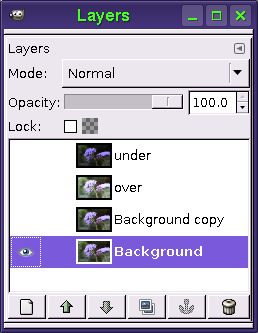GIMP/混合曝光
数码相机在捕捉具有较大动态范围的场景方面存在局限性。它们特别容易出现高光溢出,导致明亮区域的所有细节丢失。本教程将演示一种捕捉图片并使用 GIMP 处理图片的方法,以创建比普通图片具有更大动态范围的图片。这将涉及拍摄图片,然后使用 GIMP 将它们合并回一张图片中。
我们将使用自动曝光包围来创建 3 张不同曝光的图片。第一张图片将是正常曝光,第二张图片将是包含高光的欠曝光,第三张图片将是包含阴影的过曝光。
您需要一个三脚架或其他稳定的表面。在 3 次曝光过程中,相机绝对不能移动哪怕一纳米。在取景器中构图,然后激活自动曝光包围。然后拍摄 3 张图片,在拍摄之间不要移动相机,最好使用遥控器以避免按下快门按钮。
打开中间曝光的图片。从文件菜单中,选择“以图层方式打开”(默认快捷键 Ctrl+Alt+O),然后按住 Shift 键并单击以选择图片的暗和亮曝光变体。这将添加两个图层,您可能希望将它们重命名为“亮”和“暗”等。
我的图片没有完美对齐。不知道为什么,也许是三脚架放在松软的地面上造成的。只显示欠曝光和正常图层,并将欠曝光图层设置为部分透明。然后放大到 800%,并将欠曝光图层移动到与正常曝光对齐。点击箭头键,一次移动图层一个像素。您可以尝试将暗图层的模式暂时设置为“除”或“差值”;这将在未对齐的边缘产生强烈对比(高不透明度将使效果更强)。对过曝光图层重复此操作。
现在在复制的图层上使用阈值工具,使过曝光区域变为纯白色(<图像> 工具>颜色工具>阈值...)。
向欠曝光图层添加图层蒙版。剪切刚刚创建的阈值,并将其粘贴到图层蒙版上。(图层蒙版是图层对话框中图层缩略图右侧的矩形。)只使用欠曝光图层和正常图层,它应该看起来像这样
图像此时看起来很粗糙。要解决这个问题,请选择图层蒙版,并对其应用高斯模糊。我使用了 50 像素的半径。高斯模糊所需的强度取决于图像,因此请尝试使用此值。这将使两种图像之间的过渡更加平滑。它现在应该看起来像这样